รีวิวเครื่องบันทึกหน้าจอ Vidma: มันเป็นเครื่องบันทึกหน้าจอที่ดีที่สุดหรือไม่
การบันทึกหน้าจอมีประโยชน์สำหรับโทรศัพท์มือถือในการจับภาพกิจกรรมบนหน้าจอ อย่างไรก็ตาม โทรศัพท์รุ่นเก่าบางรุ่นจำเป็นต้องมีแอปอย่าง Vidma Screen Recorder เพื่อดำเนินการดังกล่าว แต่มันคุ้มค่าที่จะใช้หรือไม่? Vidma Screen Recorder มอบวิดีโอคุณภาพสูงที่ช่วยให้ผู้ใช้ Android ทุกคนสามารถบันทึกได้อย่างราบรื่นและมั่นคง มีอะไรอีก? อ่านต่อเพื่อดูความสมบูรณ์ รีวิวโปรแกรมบันทึกหน้าจอ Vidmaรวมถึงบทวิจารณ์ของผู้ใช้และโปรแกรมที่ใช้งานได้ดีทดแทน
รายการแนะนำ
ส่วนที่ 1: บทนำโดยย่อของ Vidma Screen Recorder ส่วนที่ 2: บทวิจารณ์ที่เชื่อถือได้ของ Vidma Screen Recorder ส่วนที่ 3: ทางเลือกที่ดีที่สุดของ Vidma Screen Recorder ส่วนที่ 4: คำถามที่พบบ่อยเกี่ยวกับ Vidma Screen Recorderส่วนที่ 1: บทนำโดยย่อของ Vidma Screen Recorder
Vidma Screen Recorder เป็นแอปพลิเคชั่นบันทึกภาพฟรีสำหรับอุปกรณ์ Android ซึ่งสะดวกสำหรับผู้ที่ไม่มีเครื่องบันทึกในตัว การเป็นตัวแปลงฟรีไม่ได้ทำให้แอปพลิเคชั่นนี้ไม่มีลายน้ำบนวิดีโอ คุณสามารถเข้าถึงทางลัดทั้งหมดบนหน้าจอหลักได้เช่นกัน! นอกจากนี้ การตั้งค่าที่ปรับแต่งได้ยังเป็นหนึ่งในคุณสมบัติที่โดดเด่นที่สุดของเครื่องบันทึก Vidma ซึ่งคุณสามารถเปลี่ยนการตั้งค่าวิดีโอและเสียงเพื่อให้ได้คุณภาพที่ต้องการ
คาดหวังอะไรเพิ่มเติมกับเครื่องบันทึกหน้าจอ Android นี้ ต่างจากแอปพลิเคชั่นอื่น ๆ ที่ต้องใช้เวลา คุณสามารถดาวน์โหลดแอปพลิเคชั่นนี้ได้นานถึงไม่กี่วินาที แต่คุณต้องแน่ใจว่าการเชื่อมต่ออินเทอร์เน็ตมีความเสถียรเพื่อกระบวนการติดตั้งที่ราบรื่น นอกจากนี้ Vidma รองรับการบันทึกเสียงทั้งภายในและภายนอก อันนี้มีประโยชน์ในการบันทึกเสียงของคุณเพื่อพูดในขณะที่บันทึกเสียงของผู้อื่นไปพร้อม ๆ กัน นอกเหนือจากคุณสมบัติเหล่านั้นแล้ว การเปิดเว็บแคมและการบันทึกก็สามารถทำได้เช่นกัน ด้วยวิธีนี้ทั้งเนื้อหาและใบหน้าของคุณจะถูกบันทึกบนหน้าจอ
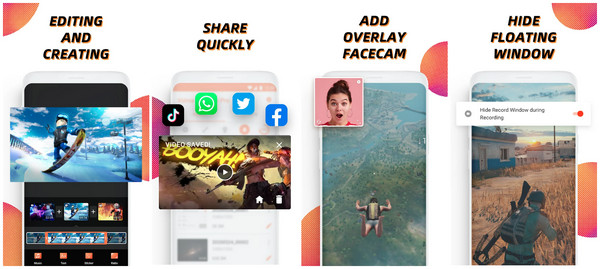
สิ่งที่ยอดเยี่ยมอีกประการหนึ่งเกี่ยวกับเครื่องบันทึก Vidma ก็คือมันมีเวอร์ชันอื่นให้เลือก สำหรับโทรศัพท์ที่มีความเร็วและความสามารถน้อยกว่า คุณสามารถดาวน์โหลดและรับตัวเลือกอื่นที่ชื่อว่า Vidma Lite ซึ่งเป็นเวอร์ชันที่ตรงกับประสิทธิภาพของ Android เวอร์ชันเก่า คุณยังสามารถใช้มันเพื่อ บันทึกหน้าจอบน iPhone 12 หรือรุ่นเก่ากว่าโดยไม่ทำให้โทรศัพท์ร้อน ด้านล่างนี้คือคุณสมบัติหลักบางประการที่แอปมีให้ซึ่งอาจทำให้คุณดาวน์โหลดเครื่องบันทึกหน้าจอ
เหตุใดจึงทำให้ Vidma โดดเด่น?
- เครื่องบันทึกวิดีโอที่อัดแน่นไปด้วยเครื่องมือตัดต่อวิดีโอ
- แปลเป็นภาษาต่างๆ มากกว่า 20 ภาษา ทำให้ผู้ใช้ได้รับประสบการณ์ที่ง่ายดาย
- หน้าต่างแบบลอยช่วยให้คุณถ่ายภาพหน้าจอ ใส่คำอธิบายประกอบ และตั้งค่าอื่นๆ ระหว่างการบันทึกได้
- รองรับการแชร์ในแพลตฟอร์มต่าง ๆ เมื่อแก้ไขเสร็จแล้ว
ส่วนที่ 2: บทวิจารณ์ที่เชื่อถือได้ของ Vidma Screen Recorder
แม้ว่า Vidma Screen Recorder จะมีคุณสมบัติที่เป็นประโยชน์ในการบันทึก แต่ก็ยังมีข้อเสียอยู่ และที่นี่ เราจะดูข้อดีข้อเสียตามคำติชมของลูกค้า เครื่องบันทึก Vidma บน Google Play ได้รับรีวิว 828,000 รายการด้วยคะแนนโดยรวม 4.6 มาเข้าเรื่องกันเถอะ!
- ข้อดี
- สำหรับผู้เริ่มต้น การตั้งค่าที่ปรับแต่งได้นั้นเป็นที่ชื่นชอบของแฟนๆ ตราบเท่าที่พวกเขาสามารถรักษาคุณภาพที่ต้องการได้
- ข้อเสีย
- บางคนเห็นโฆษณานานและใช้เวลาในการข้าม ซึ่งทำให้ผู้ใช้หงุดหงิด นอกจากนี้ คุณจะติดอยู่กับการดูโฆษณาอีกครั้งทุกครั้งที่คุณแก้ไขโฆษณาอย่างไม่ถูกต้อง
นอกจากนี้ แอปพลิเคชันที่มีประสบการณ์ส่วนใหญ่ขัดข้องและพยายามแสดงหน้าจอหลักหลายครั้งในที่สุด และเมื่อสิ่งนี้เกิดขึ้นโทรศัพท์มือถือจะแล็กหรือบกพร่องบนหน้าจอ
นอกจากนี้ หลังจากที่คุณบันทึก มันน่ารำคาญและน่าตกใจที่ไม่มีวิดีโอของคุณอยู่ในขณะที่พยายามแก้ไข
อีกสิ่งหนึ่งที่เกี่ยวกับเครื่องบันทึก Vidma ก็คือมันมีคุณสมบัติที่จำกัดมากเกินไปซึ่งทำให้คุณต้องซื้อของพรีเมียมเพื่อทำสิ่งต่างๆ มากมาย คุณต้อง ลบลายน้ำออกจากวิดีโอ หากคุณใช้เวอร์ชันฟรี
ส่วนที่ 3: ทางเลือกที่ดีที่สุดของ Vidma Screen Recorder
หลังจากตรวจสอบ Vidma Screen Recorder แล้ว จำเป็นต้องมีตัวเลือกเพิ่มเติมหากคุณไม่ชอบประสิทธิภาพของเครื่องมือ อย่าลืมที่จะเพิ่ม AnyRec Screen Recorder ในรายการซอฟต์แวร์บันทึกหน้าจอน้ำหนักเบาที่ดีที่สุดของคุณในปัจจุบัน เป็นโปรแกรมที่ยอดเยี่ยมสำหรับการบันทึกกิจกรรมบนหน้าจอ แม้แต่บนมือถือ ด้วยตัวเลือก Phone Recorder ตรงกันข้ามกับเครื่องบันทึก Vidma คุณจะไม่พบลายน้ำเมื่อส่งออกวิดีโอที่บันทึกไว้ นอกจากนี้ AnyRec Screen Recorder ยังมีเครื่องมือแก้ไขและคำอธิบายประกอบอีกมากมายให้คุณได้เพลิดเพลิน

มีเครื่องบันทึกโทรศัพท์ที่ให้คุณจำลองหน้าจอ iPhone/Android ไปยัง PC/Mac
รองรับการเลือกพื้นที่การบันทึก เช่น ตัวเลือกเต็มหน้าจอและกำหนดเอง
การเพิ่มภาพวาดแบบเรียลไทม์ระหว่างการบันทึกสามารถทำได้ระหว่างการบันทึก
บันทึกหรือแชร์ไฟล์บันทึกวิดีโอ/เสียงและภาพหน้าจอได้อย่างยืดหยุ่น
100% ปลอดภัย
100% ปลอดภัย
ขั้นตอนที่ 1.หลังจากเปิดตัว "AnyRec Screen Recorder" ให้ไปที่ตัวเลือก "Phone Recorder" บนหน้าจอหลัก
100% ปลอดภัย
100% ปลอดภัย
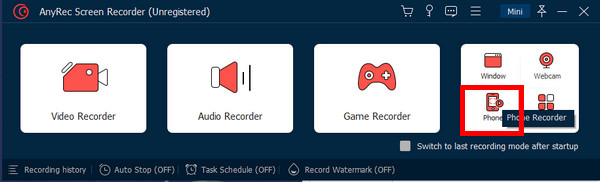
ขั้นตอนที่ 2.การเลือกว่าคุณใช้อุปกรณ์ iOS หรือ Android เป็นสิ่งจำเป็นสำหรับประเภทอุปกรณ์ของคุณ ขั้นตอนต่อไปนี้จะขึ้นอยู่กับอุปกรณ์ของคุณ
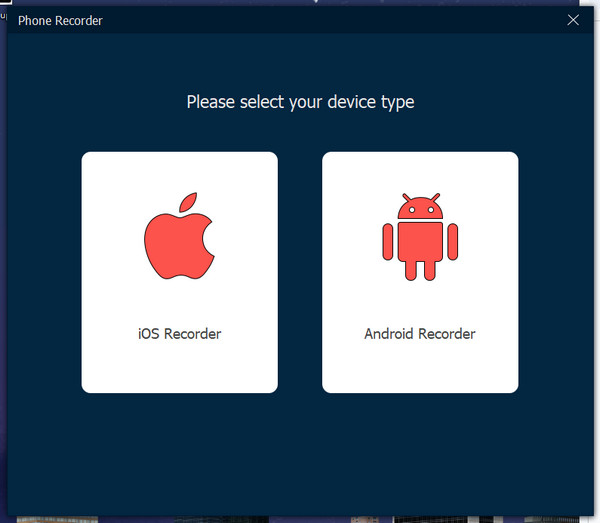
ขั้นตอนที่ 3ตรวจสอบให้แน่ใจว่าโทรศัพท์และคอมพิวเตอร์ของคุณเชื่อมต่อกับเครือข่าย iPhone เดียวกัน เปิด "AirDrop" แตะ "การสะท้อนหน้าจอ" และค้นหา "AnyRec Screen Recorder"
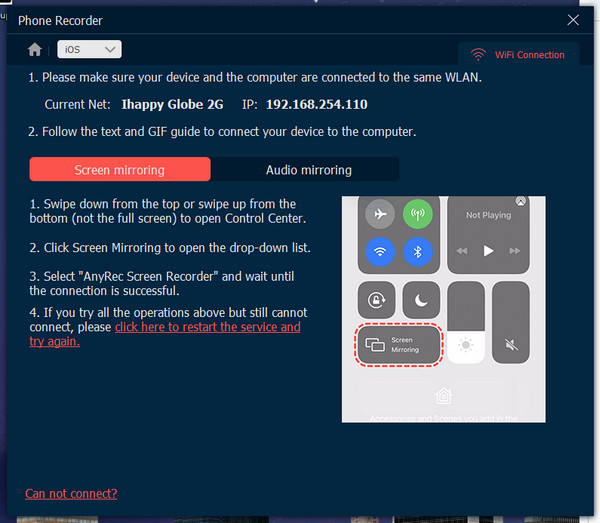
ขั้นตอนที่ 4ดาวน์โหลด Fonelab Mirror บนอุปกรณ์ของคุณสำหรับผู้ใช้ Android จากนั้นแตะ "Detect" หรือใช้ตัวเลือก "PIN" หรือ "QR Code" เป็นทางเลือก
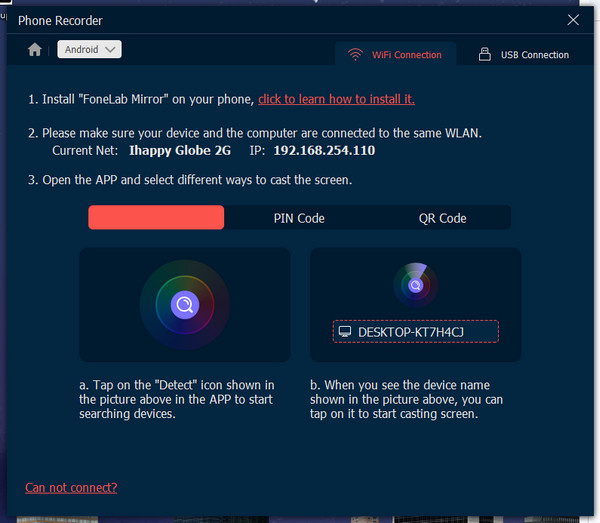
100% ปลอดภัย
100% ปลอดภัย
ส่วนที่ 4: คำถามที่พบบ่อยเกี่ยวกับ Vidma Screen Recorder
-
ฉันสามารถเพิ่มเพลงด้วย Vidma Screen Recorder ได้หรือไม่
ใช่. โชคดีที่ Vidma รองรับการเพิ่มเพลงของคุณลงในวิดีโอที่บันทึกไว้เมื่อคุณแก้ไขแล้ว จากนั้นคุณสามารถปรับระดับเสียงต้นฉบับเพื่อเพิ่มหรือลดได้
-
Vidma recorder รองรับระบบปฏิบัติการ Android ใดบ้าง
ปัจจุบันสามารถดาวน์โหลดแอปพลิเคชันได้บนระบบ Android 5 ขึ้นไป อย่างไรก็ตาม คุณสมบัติบางอย่างจำเป็นต้องได้รับการแก้ไขใน 10 ข้อด้านล่าง
-
Vidma รองรับการเพิ่มข้อความหรือไม่?
ใช่. คุณสามารถเพิ่มข้อความข้างสติกเกอร์ในกระบวนการตัดต่อวิดีโอหลังจากหน้าจอบันทึกได้ แต่จะจำกัดอยู่ในเวอร์ชันฟรีของแอปพลิเคชัน
บทสรุป
นี้ รีวิวโปรแกรมบันทึกหน้าจอ Vidma ได้ช่วยตัดสินใจว่าเครื่องมือนี้ดีหรือไม่ แต่คุณไม่สามารถบอกได้โดยไม่ดาวน์โหลดและลองใช้แอปพลิเคชัน หากคุณไม่ชอบอย่าลืมรับ AnyRec Screen Recorder นอกจากจะเป็นเครื่องมือบันทึกพีซีแล้ว ยังสามารถบันทึกหน้าจอมือถือด้วย Phone Recorder เป็นทางเลือกหนึ่งของ Vidma Screen Recorder คุณสมบัติมากมายและตัวเลือกที่ทรงพลังจะทำให้คุณตกใจเมื่อคุณลองใช้ อย่าพลาด!
100% ปลอดภัย
100% ปลอดภัย
